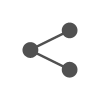디즈니 플러스 pc 재상 안됨 무한로딩 해결 방법에 대해서 알려 드리겠습니다. 간혹 디즈니 플러스를 시청 하다 보면 무한로딩으로 인해서 영상을 보기 힘들어 지는 상황이 생기기도 합니다. 모바일에서는 재생이 되지만, pc로 디즈니플러스를 감상 할 때 종종 생기는 현상이기도 합니다. 총 3가지 방법을 알려 드리겠습니다. 이 3가지 방법을 통해서 해결이 가능 합니다.
디즈니플러스 pc 재생안됨 빈 화면 무한로딩 해결 방법
디즈니 플러스 pc로 시청 할 때 재생안됨 또는 빈 화면이나 무한로딩을 경험하기도 합니다. 총3가지 방법에 대해서 알려 드리도록 하겠습니다.
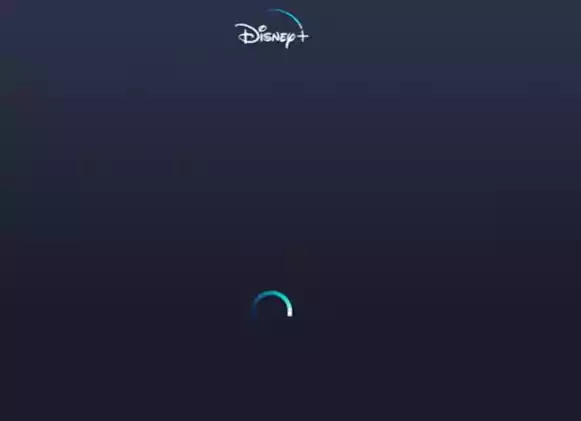
pc 버전으로 앱 설치하는 방법
1.마이크로 소프트 스토어 앱 열기
마이크 소프트 스토어 앱을 열어 줍니다. 왼쪽 아래 검색 창에 store로 검색하면 안 나오는 경우도 있으니, micro~이런 형식으로 검색하면 더 빨리 찾기 쉽습니다.
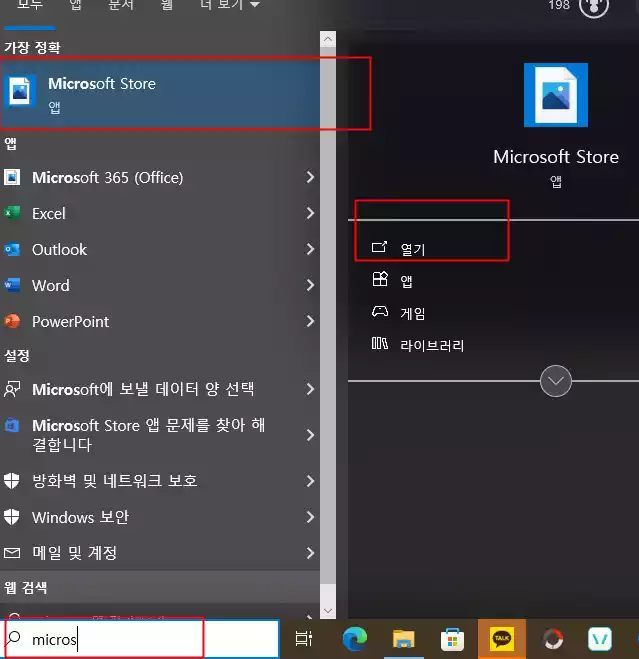
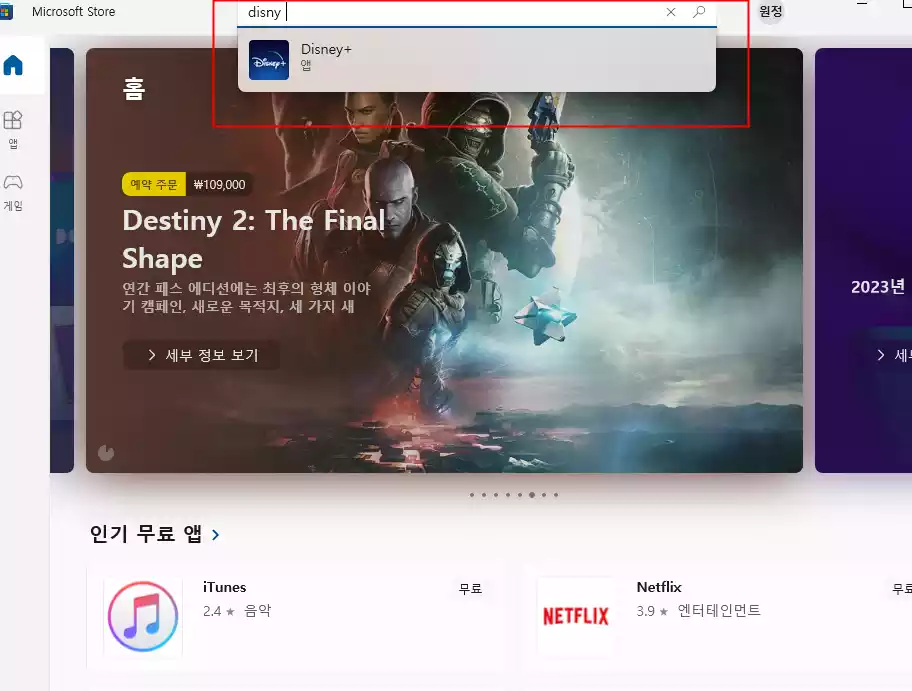
2. 디즈니 플러스 앱 검색
검색 창에 디즈니플러스를 입력해 줍니다. 만약 귀찮으시면 아래 바로 가기를 클릭해 주시면 됩니다.
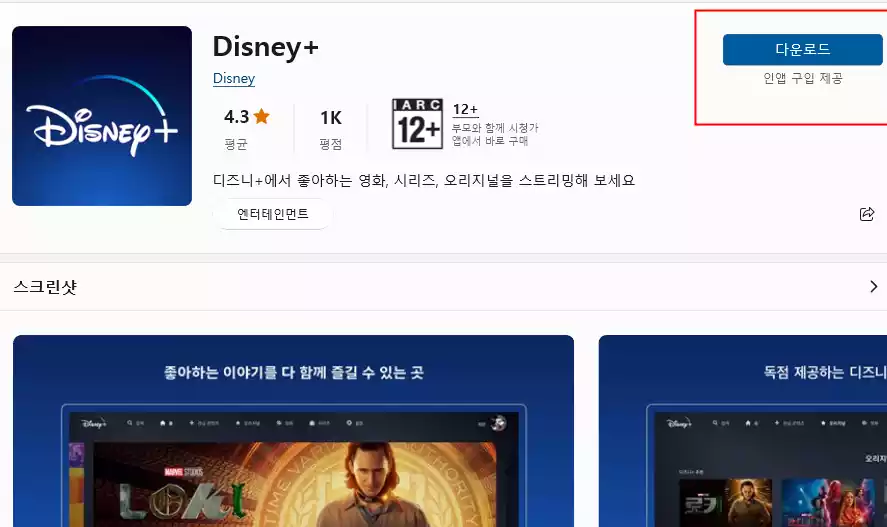
3. 디즈니 플러스 앱 설치
디즈니 플러스 앱을 다운로드 받아 줍니다.
4. 디즈니 플러스 앱 실행하기
디즈니 플러스 앱을 실행하고 재생 버튼을 클릭하고 무한로딩이 없어졌는지 재 확인 해 주시면 됩니다. 이렇게 디즈니플러스 pc 재생안됨 무한로딩 오류 해결이 가능한 첫 번째 방법 입니다.
모바일 앱 재생 후 디즈니 플러스 pc에 재생하기
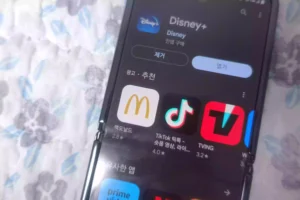
1.모바일 부터 재생하기
디즈니 플러스 pc에서 감상했던 콘텐츠 중에서 무한로딩을 했던 콘텐츠를 모바일로 먼저 재생해 줍니다.
2. 디즈니 플러스 pc에서 다시 재생
모바일 앱에서 재생한 후에 다시 디즈니플러스pc로 돌아갑니다. 감상하던 콘텐츠로 접속하면 왼쪽 상단에 ‘이어서 시청하기’가 나오는데 이어서 시청을 클릭해 줍니다.
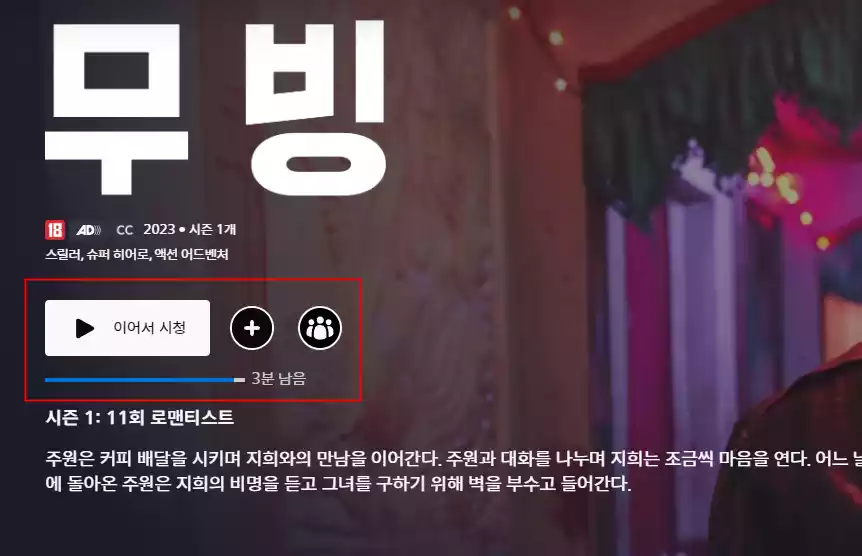
전 회차 재생 후 다시 재생하기
제가 가장 추천하는 방법이며 위의 방법대로 안 된다면,이 방법을 최후로 시도해 보시길 바랍니다. 예시로 무빙의 11화를 보고 싶은데, 재생이 되지 않는 경우 해결 방법을 알아 보겠습니다.
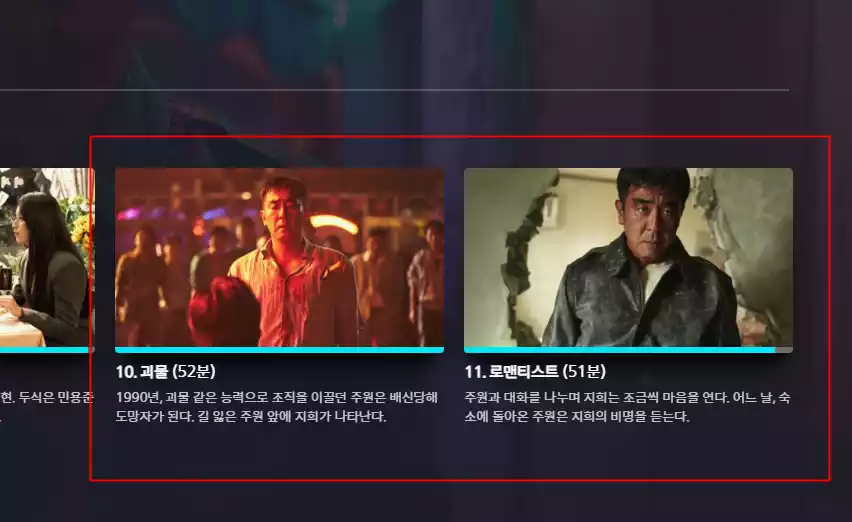
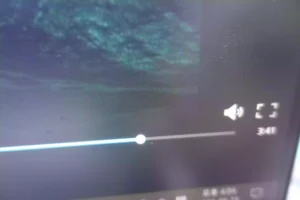
저작권 때문에 최대한 이미지가 안 나오게 촬영했습니다. 11 화를 보고 싶다면, 다시 원래 감상했던 10 화 에피소드를 맨 끝까지 선택해 늘려 줍니다.
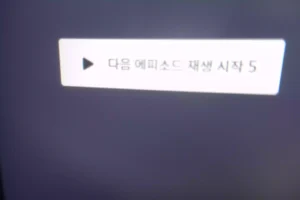
11 화로 바로 가서 재생하는 것이 아니라,10 화 에서 ‘다음 에피소드 재생 시작 버튼을 클릭 합니다. 처음에 해도 안되면 여러 번 시도 하다 보면 되는 경우가 생각보다 꽤 많습니다.
3가지 방법으로도 재생이 안 되는 경우
보통 흔하게 알려진 원인은 인터넷 속도, 쿠키 삭제 입니다. 이 방법도 함께 시도해 보시면 됩니다. 디즈니 플러스는 인터넷 속도와 도 생각 보다 밀접한 연관이 있습니다. 하지만 저의 경우에는 3번째의 방법으로 거의 해결이 되었기 때문에, 가장 추천하는 방법은 3번째 방법 입니다. 만약 안된다면 쿠키 삭제도 같이 하고 시도해 보시길 바랍니다.